So installieren Sie TWRP Recovery unter Lenovo Z5 Pro und root mit Magisk / SU
Smartphone Rooten / / August 05, 2021
Wenn Sie das Lenovo Z5 Pro-Smartphone verwenden und TWRP Recovery und root über Magisk oder SuperSU installieren möchten, lesen Sie die vollständige Anleitung. Sie müssen TWRP Recovery installieren und die vollständige Schritt-für-Schritt-Anleitung befolgen, die wir hier erwähnt haben. Wir haben Ihnen die Anleitung zur Installation von TWRP Recovery auf Lenovo Z5 Pro und Root mit Magisk / SU zur Verfügung gestellt. Nach der Installation von TWRP Recovery und dem Erhalt des Root-Zugriffs können Sie benutzerdefinierte ROMs flashen, Mods installieren, Sicherungen und Wiederherstellungen durchführen und vieles mehr auf Ihrem Lenovo Z5 Pro.
Mit der benutzerdefinierten Wiederherstellung und dem Rooten Ihres Geräts können Sie Ihr Gerät jederzeit anpassen oder optimieren. Darüber hinaus können Sie benutzerdefinierte ROMs, Flash-Mods, benutzerdefinierte Flash-Dateien usw. installieren. Grundsätzlich ist TWRP ein benutzerdefiniertes Wiederherstellungsprojekt, mit dem Benutzer benutzerdefinierte ROMs flashen, Mods und Root-Geräte installieren und eine vollständige Sicherung durchführen können.
Inhaltsverzeichnis
-
1 TWRP-Wiederherstellung: Übersicht
- 1.1 Was sind die Vorteile der TWRP-Wiederherstellung?
-
2 Schritte zum Installieren von TWRP Recovery unter Lenovo Z5 Pro
- 2.1 Erforderliche Dateien herunterladen:
- 2.2 Voraussetzungen:
- 2.3 Installationshandbuch mit der ADB-Fastboot-Methode:
-
3 Schritte zum Rooten von Lenovo Z5 Pro über Magisk / SU
- 3.1 Ein Smartphone rooten
- 3.2 Was sind die Vorteile von Rooting?
- 3.3 Anleitung zum Aktivieren von Root Lenovo Z5 Pro:
- 4 Technische Daten des Lenovo Z5 Pro: Übersicht
TWRP-Wiederherstellung: Übersicht
TWRP steht für "Team Win Recovery Project". Mit einer einfachen und voll funktionsfähigen Benutzeroberfläche kann der Benutzer problemlos Flash-Wiederherstellungsdateien und ROM-Dateien erstellen. Das TWRP ist sehr beliebt und wird auch von Benutzern und Entwicklern für Android-Geräte verwendet. Hier haben wir einige der Vorteile der Installation von TWRP Recovery auf Ihrem Gerät erwähnt.
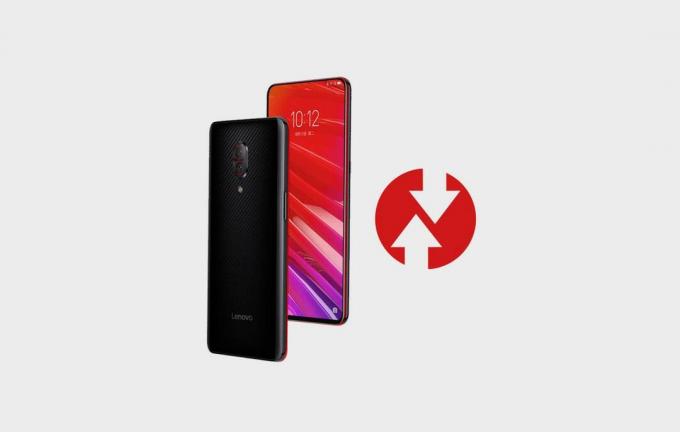
Was sind die Vorteile der TWRP-Wiederherstellung?
- Flash Custom ROM mit TWRP.
- Flash-Modding-Zip-Dateien zum Anpassen Ihres Telefons.
- Einfach zu flashen und Xposed-Module mit TWRP zu verwenden.
- Root und Unroot mit TWRP Recovery Flashable Zip SuperSU.
- Sie können Magisk auf Lenovo Z5 Pro installieren.
- Erstellen und Wiederherstellen von Nandroid Backup mit TWRP Recovery.
- Einfacher Zugriff, um das Nandroid Backup wiederherzustellen.
- Flashen Sie die Bilddatei mit TWRP Recovery unter Lenovo Z5 Pro.
- Entfernen Sie alle Bloatware mit TWRP Recovery.
- Sie können unter- und übertakten.
- Führen Sie ein sauberes Löschen, Cache und Daten durch.
Schritte zum Installieren von TWRP Recovery unter Lenovo Z5 Pro
Wir zeigen Ihnen, wie Sie TWRP Recovery auf das Lenovo Z5 Pro Android-Gerät herunterladen und installieren. Nach erfolgreicher Installation von TWRP können Sie mehrere Mods, Flash-ROMs, Backups und Wiederherstellungen und mehr installieren. Folgen Sie auch den Download-Links und Anforderungen. Überprüfen Sie dann die vollständige Tiefenführung ordnungsgemäß.
Erforderliche Dateien herunterladen:
- TWRP-Wiederherstellung 3.2 für Lenovo Z5 Pro
- Keine Verity opt Encrypt
- Laden Sie SuperSU Zip herunter - Für root mit SuperSU
- Laden Sie Magisk Zip herunter - Für root mit Magisk
- Lenovo USB-Treiber - Herunterladen
- Laden Sie ADB und Fastboot herunter und installieren Sie es auf Ihrem PC
- Herunterladen Stock ROM für Lenovo Z5 Pro
Voraussetzungen:
- Dieses Handbuch und diese Datei werden für Lenovo Z5 Pro unterstützt.
- Sie müssen den Geräte-Bootloader unter Lenovo Z5 Pro entsperren.
- Halten Sie den Akku Ihres Geräts zu 50% aufgeladen.
- Nehmen Sie eine vollständige Sicherung Ihrer Gerätedaten.
- Sie benötigen ein USB-Kabel und einen PC / Laptop, um Ihr Telefon anzuschließen.
Installationshandbuch mit der ADB-Fastboot-Methode:
Befolgen Sie die nachstehenden Anweisungen, um TWRP auf Ihrem Telefon zu installieren:
- Laden Sie das Android SDK oder den Minimal ADB-Ordner herunter und installieren oder extrahieren Sie ihn
- Gehen Sie auf dem PC, auf dem sich der Android SDK-Ordner befindet, zu C: \ adb
- Öffnen Sie nun das Befehlsfenster für denselben ADB-Ordner, indem Sie die Umschalttaste gedrückt halten und mit der rechten Maustaste auf eine leere Stelle im Ordner klicken.
- Wähle aus "PowerShell-Fenster hier öffnen" oder Befehlsfensteroption.
- Schalten Sie Ihr Telefon vollständig aus und verbinden Sie es über ein USB-Kabel mit dem PC.
- Halten Sie anschließend die Lautstärketaste + Ein / Aus-Taste einige Sekunden lang gedrückt, um in den Fastboot-Modus zu starten.
- Geben Sie nun den folgenden Befehl ein und drücken Sie die Eingabetaste:
fastboot flash recovery recovery.img
- Sobald Sie fertig sind, können Sie Ihr Telefon mit dem folgenden Befehl neu starten:
Fastboot Neustart
- Du bist fertig. Sie haben TWRP erfolgreich installiert!
Schritte zum Rooten von Lenovo Z5 Pro über Magisk / SU
Um Ihr Telefon zu rooten, benötigen Sie entweder eine unterstützte TWRP-Wiederherstellung oder Root-Apps. Mithilfe von Rooting-Apps können Sie Lenovo Z5 Pro ohne PC oder Computer rooten. Hier in diesem Handbuch haben wir bereits eine unterstützte TWRP-Wiederherstellung, daher werde ich hier das SuperSU oder Magisk flashen, um Ihr Telefon zu rooten.
Ein Smartphone rooten
Rooting für Android bedeutet ähnlich wie das Jailbreaking des Geräts, um Zugriff auf das Stammverzeichnis Ihres Android-Handys zu erhalten. Sie erhalten die Superuser-Leistung oder den Zugriff, um Ihr Gerät über Android-Subsysteme und System-Apps zu verwenden.
Manchmal führt das Rooten jedoch auch zum Erlöschen der Garantie Ihres Geräts. Aber es gibt Ihnen etwas Kraft und Zugriff, um die Systemeinstellungen, Designs, Symbole, andere Mod-Dateien usw. zu ändern oder zu bearbeiten.
Was sind die Vorteile von Rooting?
- Sie können auf alle Dateien Ihres Lenovo Z5 Pro zugreifen, auch auf die Dateien, die sich im Stammverzeichnis Ihres Telefons befinden.
- Sie können die Leistung Ihres Lenovo Z5 Pro durch steigern Übertakten.
- Durch Rooting können Sie Batterielebensdauer verlängern durch Übertakten von Lenovo Z5 Pro.
- Deinstallieren Sie Bloatware auf Lenovo Z5 Pro.
- Sie können Anzeigen in allen Android-Anwendungen wie Youtube und anderen spielbezogenen Anwendungen blockieren.
- Durch Rooten des Lenovo Z5 Pro-Geräts können Sie jede Systemdatei im Stammverzeichnis anzeigen, bearbeiten oder löschen.
- Sie können das installieren Xposed Framework und Xposed Modul Unterstützung.
Anleitung zum Aktivieren von Root Lenovo Z5 Pro:
Hier finden Sie eine Anleitung zum Rooten des Lenovo Z5 Pro-Smartphones. Stellen Sie sicher, dass Sie entweder SuperSU oder Magisk herunterladen, um Ihr Telefon zu rooten.
Versuchen Sie nicht, sowohl Magisk als auch SuperSU auf Ihrem Telefon zu flashen. Sie müssen entweder mit SuperSU oder Magisk rooten. GetDroidTips haftet nicht für Schäden oder Probleme, die an Ihrem Gerät auftreten, wenn Sie dieses Handbuch befolgen oder die Dateien installieren. Tun Sie dies auf eigenes Risiko.
Wir hoffen, dass Sie TWRP Recovery erfolgreich auf dem Lenovo Z5 Pro-Gerät gerootet oder installiert haben. Fühlen Sie sich frei, in den Kommentaren unten zu schreiben.
Technische Daten des Lenovo Z5 Pro: Übersicht
Das Z5 Pro zeigt ein 6,39-Zoll-AMOLED-Display von Samsung mit einer Auflösung von 1080 x 2340 Pixel. Lenovo behauptet, es habe mehr als 95 Bildschirm-zu-Körper-Verhältnisse, was Mi Mix 3 einen Run für das Geld geben kann. Außerdem hat es ein Seitenverhältnis von 19,5: 9. Sie können dem obigen Bild entnehmen, dass das Gerät wirklich schlankere Rahmen hat.
Der neueste Eintrag für den oberen Mitteltonbereich von Lenovo enthält Snapdragon 710 SoC von Qualcomm. Out-of-the-Box läuft Android Oreo mit ZUI 10.0. Das Z5 Pro verfügt über 6 GB RAM mit Optionen für 64 oder 128 GB Speicher. Getreu seiner Teaser des SchiebemechanismusEs enthält eine Gleitschiene mit sechs Doppelhelixen. Es kommt mit Unterstützung für Dolby Panorama-Soundsystem mit der AI Weisheit Rauschunterdrückung.
Oben sehen Sie, dass auf der Vorderseite eine Dual-Kamera-Konfiguration und eine Dual-Kamera-Konfiguration von 16 MP + 8 MP vorhanden ist. Auf der Rückseite befinden sich zwei Schützen mit einer Auflösung von 16 MP + 24 MP. Die Rückfahrkamera verwendet das Objektiv SONY IMX576 und Sony IMX519. Es gibt auch einen Infrarotsensor für erweiterte Gesichtserkennung.
Ich bin ein Tech Content Writer und ein Vollzeit-Blogger. Da ich Android und Googles Gerät liebe, begann ich meine Karriere mit dem Schreiben für Android OS und deren Funktionen. Dies führte mich dazu, "GetDroidTips" zu starten. Ich habe einen Master of Business Administration an der Mangalore University in Karnataka abgeschlossen.



![So installieren Sie Stock ROM auf Smartec Sigma [Firmware-Datei / Unbrick]](/f/c444cf8700ce8284293e0429fa78dcd6.jpg?width=288&height=384)